Organizācijas sākumlapas veidne ir saziņas vietne , kas kalpo kā jūsu organizācijas sākumlapa un nodrošina apmeklētājiem jaunumus, sarunas un atjauninājumus, kas ir centrā jūsu organizācijā, kā arī ērta piekļuve populārām saitēm un svarīgiem resursiem.
Šajā rakstā mēs kopīgojam elementus, kas atrodas organizācijas mājas SharePoint vietnes veidnē, un apspriedīsim, kā varat pielāgot vietni, lai to pielāgotu savām vajadzībām.
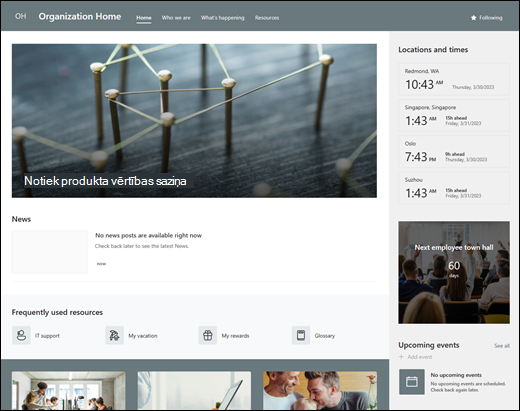
Vietnes līdzekļi
-
Pielāgojama vietne, kurā ir iepriekš aizpildīti attēli, tīmekļa daļas un saturs, kas ir paredzēts, lai iedvesmotu vietnes redaktorus, veicot pielāgojumus, kas atbilst jūsu organizācijas vajadzībām.
-
Iepriekš aizpildītas lapas un tīmekļa daļas, kas parāda organizācijas uzdevumiem un mērķiem, galveno vadību, gaidāmos pasākumus un svarīgus resursus.
Piezīmes.:
-
Organizācijām, kuras ir pieteiktas piedalīties mērķa laidiena programmā, dažas funkcijas tiek ieviestas pakāpeniski. Tas nozīmē, ka šis līdzeklis vēl nav redzams vai tas var izskatīties citādi, nekā aprakstīts palīdzības rakstos.
-
Ja kādu veidni lietojat esošai vietnei, jūsu saturs netiks automātiski sapludināts ar jauno veidni. Tā vietā esošais saturs tiks saglabāts kā lapas dublikāts sadaļā Vietnes saturs.
Vispirms izpildiet norādījumus, kā pievienot vietnes veidni jaunai vai esošai SharePoint vietnei.
Piezīme.: Lai šo veidni pievienotu jūsu vietnei, jums ir jābūt vietnes izveides atļaujām.
Izpētiet iepriekš aizpildītu vietnes saturu, tīmekļa daļas un lapas un izlemiet, kādi vietņu pielāgojumi būs nepieciešami, lai to saskaņotu ar organizācijas zīmolu, balss un kopējo biznesa mērķi.
Iepriekš aizpildītas vietnes lapas:
-
Sākumlapa — nodrošina apmeklētājiem izlaižamu vietu, kur atrast ar organizāciju saistītas ziņas, gaidāmus pasākumus, bieži izmantotos resursus un nesenās sarunas.
-
Kas mēs esam — sniedz pārskatu par organizācijas paziņojumā par vadību, mērķiem un prioritātēm, kā arī ievadu par vadošo lomu.
-
Kas notiek — izceļ gaidāmos ar organizāciju saistītus notikumus, izmantojot pasākumu kalendāru, video un saites uz papildinformāciju.
-
Resursi — nodrošina piekļuvi svarīgiem resursiem, piemēram, darbavietas pakalpojumiem, uzņēmuma mācību portālam, informācijai par karjeras izstrādi, kā arī īpašām grupām un brīvprātīgo iespējām.
Kad esat pievienojis darbinieku pievienošanas grupas vietnes veidni, pienācis laiks to pielāgot un padarīt par savu.
Piezīme.: Lai rediģētu SharePoint vietni, jums jābūt vietnes īpašniekam vai vietnes dalībniekam.
|
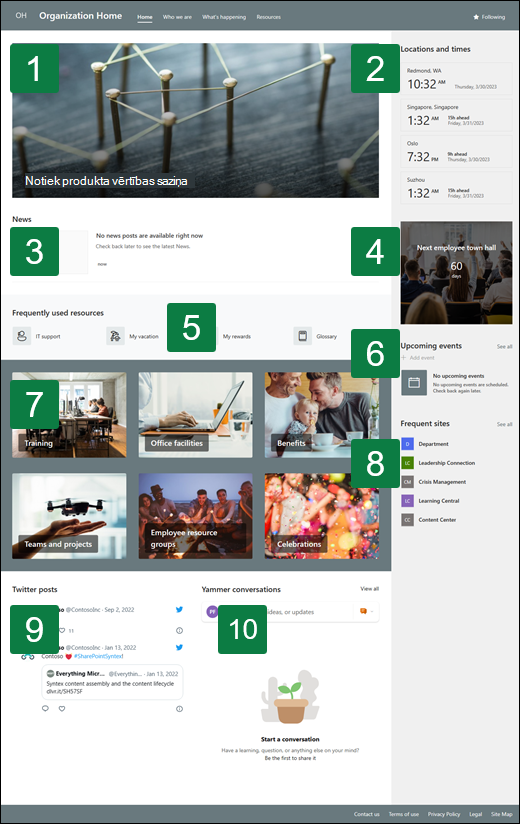 |
Pielāgojiet savas vietnes izskatu, vietnes navigāciju, tīmekļa daļas un saturu atbilstoši skatītāju un organizācijas vajadzībām. Veicot pielāgojumus, vispirms pārliecinieties, vai vietne ir rediģēšanas režīmā, vietnes augšējā labajā stūrī atlasot Rediģēt. Darba laikā varat saglabāt kā melnrakstu vai atkārtoti publicēt izmaiņas, lai padarītu rediģējumus redzamus skatītājiem.
1. Hero tīmekļa daļas tīmekļa daļas izmantošana, lai parādītu jaunumus un paziņojumus

-
Atlasiet Hero tīmekļa daļu un izvēlieties Rediģēt tīmekļa daļu

-
Pēc tam izvēlieties slāņu un elementu opcijas, kas vislabāk atbilst jūsu organizācijas vajadzībām.
Uzziniet vairāk par Hero tīmekļa daļas rediģēšanu.
2. Izmantojiet pasaules pulksteņa tīmekļa daļu, lai parādītu laika joslas no visas pasaules.
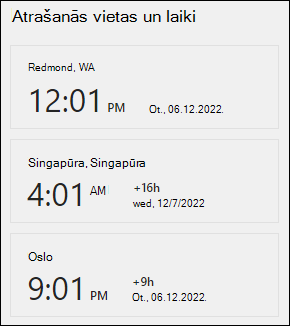
-
Pēc rediģēšanas režīma ieslēgšanas pievienojiet atrašanās vietu.
-
Atlasiet tīmekļa daļu Pasaules pulkstenis un izvēlieties Rediģēt tīmekļa daļu

-
Izvēlieties datuma un laika formātu un parādiet nedēļas dienu.
Uzziniet vairāk par pasaules pulksteņa tīmekļa daļas izmantošana.
3. Izmantojiet jaunumu tīmekļa daļu, lai parādītu svarīgu informāciju par pasākumu.
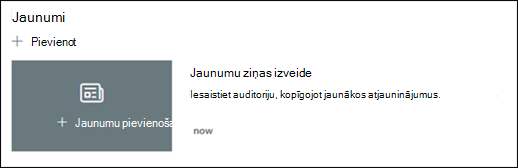
-
Atlasiet tīmekļa daļu Jaunumi un izvēlieties Rediģēt tīmekļa daļu

-
Izvēlieties jaunumu avota, izkārtojuma un filtra iestatījumus, kas atbilst organizācijas vajadzībām.
-
Sadaļā Organizēt izkārtojiet ziņas sadaļā Atlasiet ziņas, ko kārtot atbilstoši savas organizācijas vajadzībām.
Uzziniet vairāk par rediģēšanu, filtrēšanu un auditorijas mērķauditoriju, izmantojot tīmekļa daļu Ziņas.
4. Izmantojiet atpakaļskaitīšanas laika tīmekļa daļu, lai parādītu atpakaļskaitīšanu notikumam.
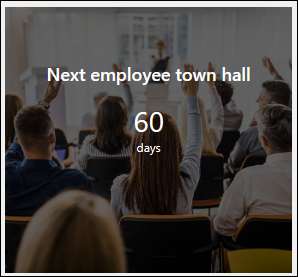
-
Atlasiet atpakaļskaitīšanas tīmekļa daļu un izvēlieties Rediģēt tīmekļa daļu

-
Ievadiet notikuma datumu un laiku un izvēlieties vajadzīgās opcijas.
-
Saite Pievienot zvanu darbībai un fona attēls, kas jārāda kopā ar taimeri.
Uzziniet vairāk par atpakaļskaitīšanas taimera pievienošanu, apmeklējot atpakaļskaitīšanas taimera tīmekļa daļu.
5. Izmantojiet tīmekļa daļu Notikumi, lai parādītu gaidāmos notikumus.
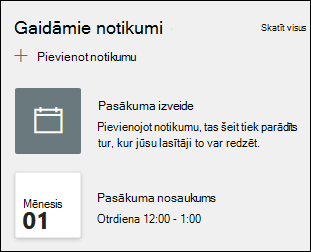
-
Atlasiet tīmekļa daļu Notikumi un izvēlieties Rediģēt tīmekļa daļu

-
Lai pievienotu vai rediģētu notikumus notikuma tīmekļa daļā, naviģējiet uz notikuma tīmekļa daļu un atlasiet + Pievienot notikumu.
Uzziniet vairāk par tīmekļa daļas Notikumi izmantošana un rediģēšana.
6. Izmantojiet ātro saišu tīmekļa daļu, lai nodrošinātu ātru piekļuvi resursiem.

-
Atlasiet tīmekļa daļu Ātrās saites un izvēlieties Rediģēt tīmekļa daļu

-
Rediģējiet saiti, virsrakstu, ikonu un aprakstu, ja nepieciešams.
-
Lai pievienotu saiti, atlasiet + Pievienot saites.
Skatiet dažādu veidu izkārtojumus un rediģēšanas opcijas ātro saišu tīmekļa daļai.
7. Izmantojiet attēla tīmekļa daļas, lai nodrošinātu interesantus vizuālos elementus.

-
Atlasiet attēla tīmekļa daļu un izvēlieties Rediģēt tīmekļa daļu

-
Atlasiet Mainīt un atlasiet attēla avotu.
-
Kad esat izvēlējies savu attēlu, atlasiet Ievietot.
Uzziniet vairāk par attēla tīmekļa daļas rediģēšanu.
8. Izmantojiet tīmekļa daļu Vietnes, lai parādītu saistītās vietnes.
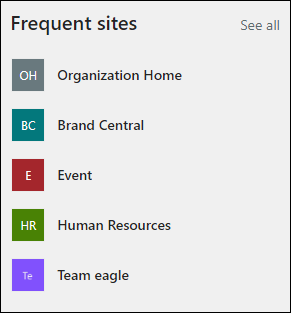
-
Atlasiet tīmekļa daļu Vietnes un izvēlieties Rediģēt tīmekļa daļu

-
Izvēlieties rādīt vietnes, ko lietotājs bieži apmeklē, vai atlasiet noteiktas vietnes, kuras parādīt.
-
Izvēlieties izkārtojumu un vietņu, cik vietnes rādīt vienlaikus.
Uzziniet vairāk par tīmekļa daļas Vietnes izmantošana.
9. Izmantojiet Twitter tīmekļa daļu, lai parādītu atjauninājumus tiešraidē.
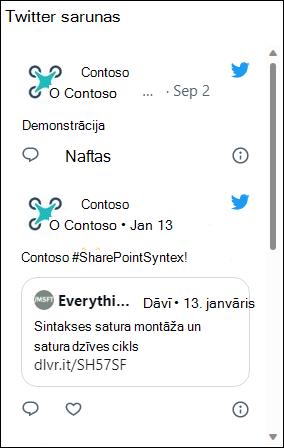
-
Atlasiet Twitter tīmekļa daļu un izvēlieties Rediģēt tīmekļa daļu

-
Ievadiet Twitter lietotājvārdu, kas sākas ar @, vai saiti, kas sākas ar https:// ar lietotāja kontu, sīkziņu vai kolekciju.
-
Atlasiet maksimālo parādāmo sīkziņu skaitu.
Uzziniet vairāk par Twitter tīmekļa daļu.
10. Izmantojiet Yammer sarunu tīmekļa daļu, lai sarunvalodas.
Piezīmes.:
-
Yammer sarunu tīmekļa daļa tiks rādīta tikai tad, ja jūsu organizācijai ir Yammer licence.
-
Yammer sarunu tīmekļa daļa izmanto sākotnējo domēna nosaukumu (piemēram, contoso.onmicrosoft.com) un to nevar izmantot, ja SharePoint vietnē tiek izmantots vanity domēna nosaukums.
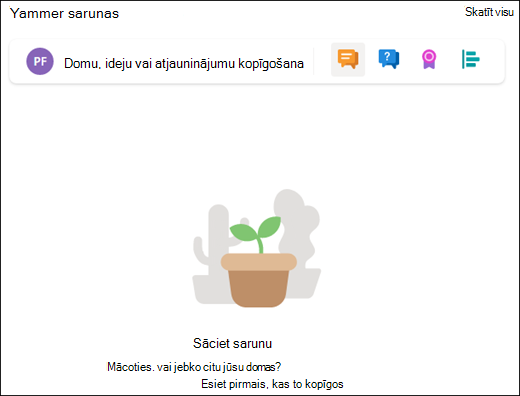
-
Atlasiet Yammer tīmekļa daļu un izvēlieties Rediģēt tīmekļa daļu

-
Atlasiet sarunas avotu un parādāmo sarunu skaitu.
Uzziniet vairāk par Yammer sarunu tīmekļa daļu.
Pielāgojiet šīs vietnes lapas:
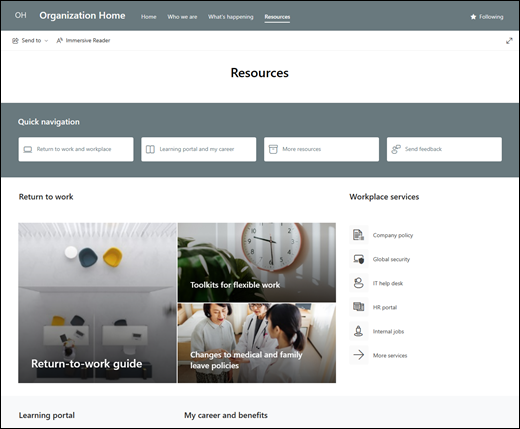
-
Sākumlapa — nodrošina apmeklētājiem izlaižamu vietu, kur atrast ar organizāciju saistītas ziņas, gaidāmus pasākumus, bieži izmantojamus resursus un nesen nodarbes. Pielāgojiet šo lapu, rediģējot tīmekļa daļas Hero, Countdown, News, World Clock, Quick Links, Events, Image, Sites, Twitter un Yammer .
-
Kas mēs esam — sniedz pārskatu par organizācijas paziņojumā par vadību, mērķiem un prioritātēm, kā arī ievadu par vadošo lomu. Pielāgojiet šo lapu, rediģējot teksta, failu skatītājaun attēlatīmekļa daļas.
-
Kas notiek — izceļ gaidāmos ar organizāciju saistītus notikumus, izmantojot pasākumu kalendāru, video un saites uz papildinformāciju. Pielāgojiet šo lapu, rediģējot tīmekļadaļas Teksts, Ātrāssaites, Notikumi, Attēls un Zvanīt uz.
-
Resursi — nodrošina piekļuvi svarīgiem resursiem, piemēram, darbavietas pakalpojumiem, uzņēmuma mācību portālam, informācijai par karjeras izstrādi, kā arī īpašām grupām un brīvprātīgo iespējām. Pielāgojiet šo lapu, rediģējot teksta, ātro saišu, Hero un zvana uz darbību tīmekļa daļas.
Pielāgot izskatu un vietnes navigāciju
Pirms koplietojat savu vietni ar citiem lietotājiem, pabeidziet darbu savā vietnē, nodrošinot, lai lietotāji varētu to atrast, ērti naviģēt pa saitēm un lapām un ātri piekļūt vietnes saturam.
-
Rediģējiet dokumentu bibliotēkas , atjauninot mapju nosaukumusun augšupielādējot resursus.
-
Vietnes navigācijas rediģēšana un pielāgošana.
-
Mainiet savas vietnes izskatu, pielāgojot vietnes dizainu, logotipu, galvenes izkārtojumus un izskatu.
-
Pievienojiet vai noņemiet lapas šajā vietnē vai vietnes navigācijā, lai pielāgotu esošo saturu.
-
Izvēlieties saistīt šo vietni ar centrmezgla vietni savā organizācijā vai, ja nepieciešams, pievienojiet šo vietni esošai centrmezgla vietnes navigācijai.
Kopīgojiet savu vietni ar citiem pēc tam vietnes pielāgošanas, pārbaudes un gala versijas publicēšanas.
-
Atlasiet Iestatījumi un pēc tam Vietnes atļaujas.
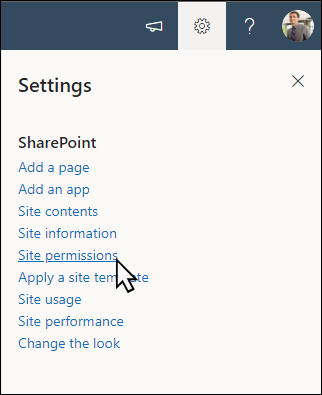
-
Atlasiet Kopīgot vietni.
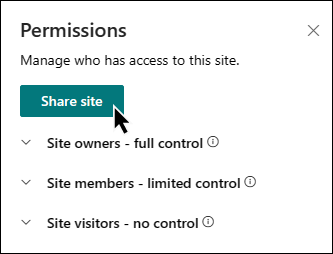
-
Ievadiet visu lietotāju, lietotāju vai Microsoft 365 grupas grupu nosaukumu(s), lai piešķirtu piekļuvi vietnes saturam un atlasītu viņu vadības līmeni (Lasīšana, Rediģēšana, Pilnīga kontrole).
-
Pievienojiet ziņojumu e-pasta paziņojumam, kopīgojot vietni, vai notīriet izvēles rūtiņu Nosūtīt e-pastu, lai izlaistu e-pasta ziņojumu.
-
Atlasiet Pievienot, kad dalībnieku pievienošana un atļauju iestatīšana ir pabeigta.
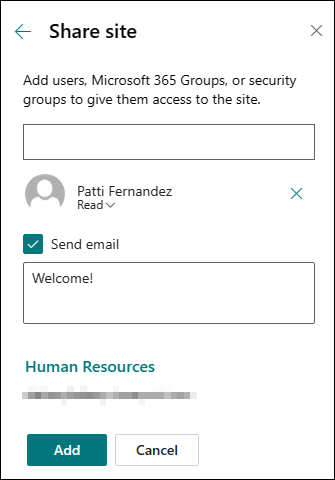
Uzziniet vairāk par grupas vietnes iestatījumu pārvaldību, vietnes informāciju un atļaujām.
Pēc vietnes izveides un palaišanas nākamais svarīgais posms ir vietnes satura uzturēšana. Pārliecinieties, vai jums ir plāns uzturēt saturu un tīmekļa daļas atjauninātas.
Vietnes uzturēšanas vislabākā prakse:
-
Vietnes uzturēšanas plāns — izveidojiet grafiku, lai nepieciešamības gadījumā pārskatītu vietnes saturu, lai nodrošinātu satura precizitāti un atbilstību.
-
Regulāri publiciet ziņas — izplatīt jaunākos paziņojumus, informāciju un statusu visā organizācijā. Uzziniet, kā pievienot jaunumu ziņu grupas vietnē vai saziņas vietnē un parādīt citiem lietotājiem, kuri izliks paziņojumus, kā viņi var izmantot SharePoint jaunumus.
-
Pārbaudiet saites un tīmekļa daļas — regulāri atjauniniet saites un tīmekļa daļas, lai pārliecinātos, vai izmantojat pilnu vietnes vērtību.
-
Izmantojiet analīzi, lai uzlabotu iesaistīšanos — skatiet vietņu lietojumu, izmantojot iebūvēto lietojuma datu atskaiti, lai iegūtu informāciju par populāru saturu, vietņu apmeklējumiem un daudz ko citu.
-
Periodiski pārskatiet savas vietnes iestatījumus — kad vietne ir izveidota vidē SharePoint, varat veikt vietnes iestatījumu , vietnes informācijas un atļauju izmaiņas.
Papildu pielāgošanas resursi
Uzziniet vairāk par SharePoint vietņu plānošanu, izveidi un uzturēšanu.
Skatiet citas SharePoint vietņu veidnes.










